Як зменшити гучність у Zoom, Google Meet і Microsoft Teams

Програми для відеодзвінків стали найважливішою частиною віддаленої роботи та навчання. Досліджуйте, як зменшити гучність у Zoom, Google Meet та Microsoft Teams.
Посилання на пристрої
Коли ви складаєте списки, пункти можуть стати в нагоді. Вони акуратно відокремлюють все і дозволяють систематизувати інформацію. Ви можете вставити маркери кількома клацаннями миші за допомогою Документів Google. Але що, якщо ви використовуєте Google Таблиці? Чи можна додати маркери? Крім того, як це зробити на смартфоні чи комп’ютері?
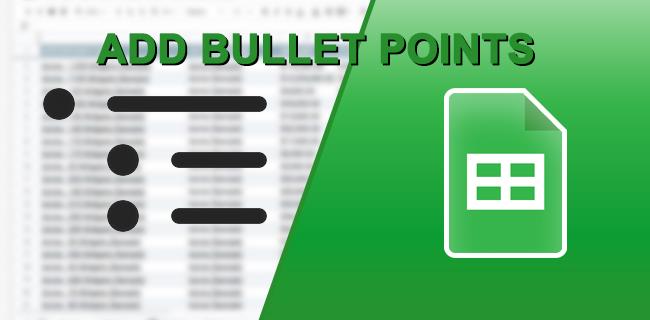
Якщо ви шукали відповіді на ці та інші запитання, ви потрапили в потрібне місце. У наступних кількох розділах ви прочитаєте про додавання маркерів у Google Таблиці та багато іншого.
Як додати маркери в Google Таблиці на Windows, Mac і Chromebook
Є три способи додати маркери в Google Таблиці на Windows, Mac і Chromebook: за допомогою ярлика ключового слова, функції CHAR або копіювання та вставлення списку. Ось як використовувати всі три варіанти.
Варіант 1. Використовуйте комбінацію клавіш, щоб додати маркери на Windows, Mac і Chromebook
Використання комбінації клавіш для додавання маркерів на Windows, Mac і Chromebook є, мабуть, найпростішим способом. Ось що вам потрібно зробити:




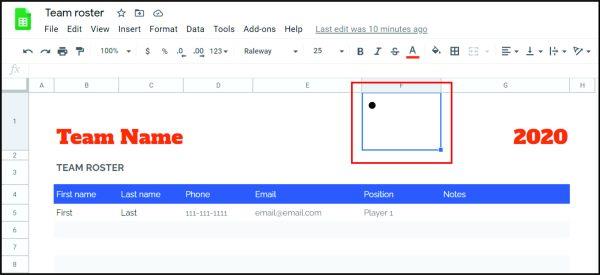
Варіант 2. Використовуйте функцію CHAR, щоб додати маркери на Windows, Mac і Chromebook
Ще один спосіб додати маркери в Google Таблиці, якщо ви користуєтеся комп’ютером, – застосувати функцію CHAR. Це формула, яку ви повинні запам'ятати:
"=CHAR(9679)"
Отже, щоб додати маркери, ви повинні зробити ось що:


=CHAR(9679)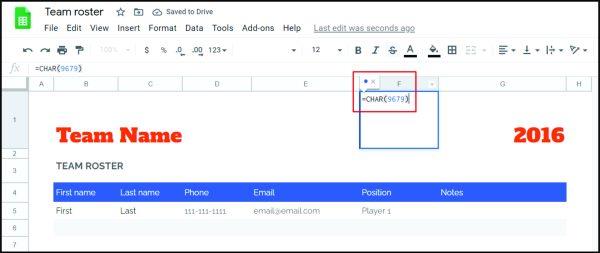
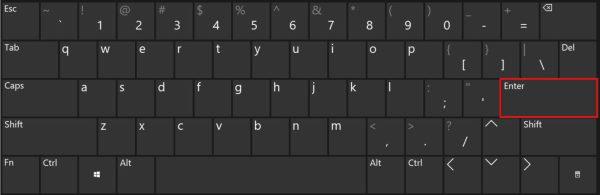
Варіант 3: Використовуйте Копіювати та Вставити, щоб додати маркери
Також можна скопіювати та вставити список маркерів з Інтернету чи інших програм. Ось кілька символів маркерів, які можна використовувати:
• ○ ► ✓
Двічі клацніть символ вище, який ви хочете використати. Потім додайте його до Google Таблиць таким чином:

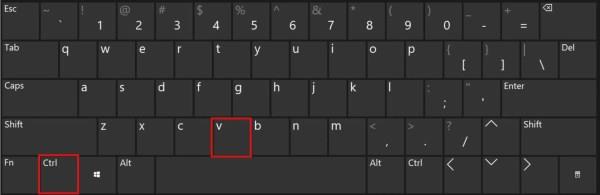
Як вставити маркований список у Google Таблиці
Що робити, якщо вам потрібно додати більше маркерів у Google Таблиці? Чи потрібно писати формулу кілька разів, чи можна використовувати комбінацію клавіш? На щастя, є рішення, яке легше, ніж обидва ці методи. Все, що вам потрібно зробити, це перетягнути формулу вниз. Ось як ви можете це зробити:
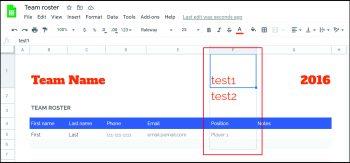
Тепер усі ці комірки мають маркери.
Як створити список у комірці в Google Таблицях
Можливо, ви хочете створити список в одній клітинці в Google Таблицях, але коли ви натискаєте «Enter», курсор переміщується до нової клітинки. Як додати маркери до однієї клітинки? Виконайте такі дії:
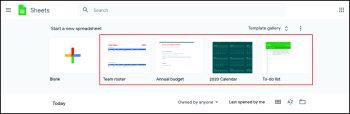
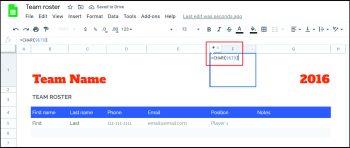

Як додати маркери в таблиці Google на iOS та Android
Окрім варіантів ПК (Windows, Mac і Chromebook), ви можете додавати маркери до Google Таблиць на Android та iOS. Не хвилюйтеся, за допомогою функції CHAR легко додавати маркери в таблиці Google на телефонах iOS і Android. Ось як ви можете це зробити:
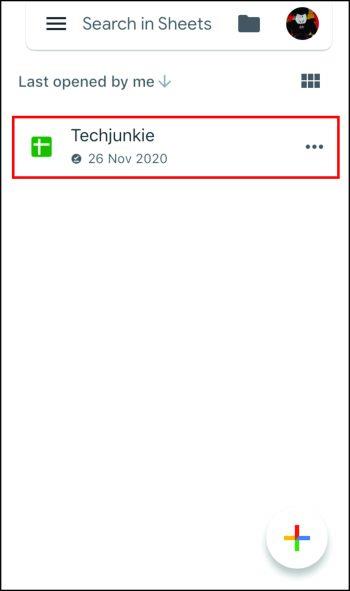
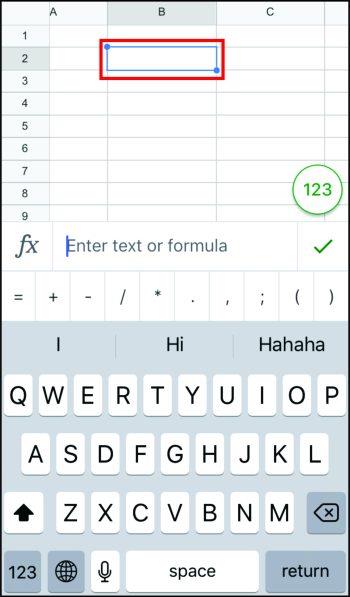
=CHAR(9679)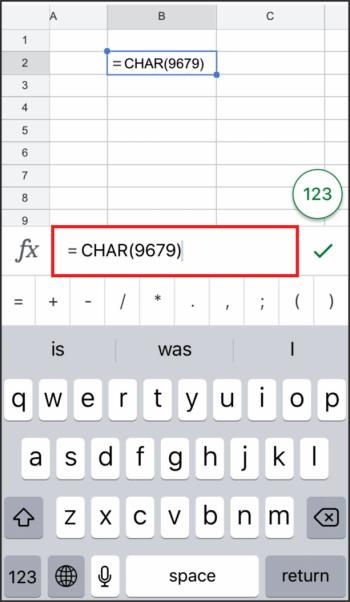
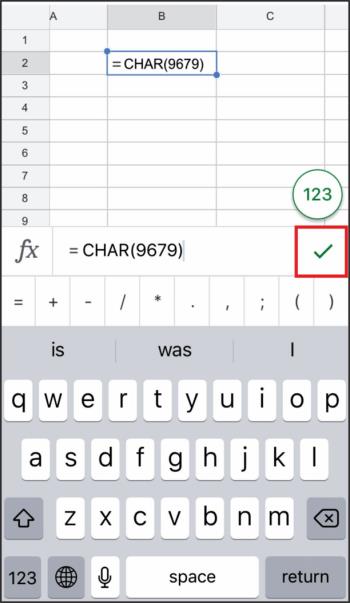
Тепер у клітинці з’явиться маркер.
Як бачите, додати маркери в Google Таблиці може бути просто, якщо ви дотримуєтесь методів, перелічених у розділах вище. Якщо ви додаєте їх за допомогою функції CHAR, комбінацій клавіш або вставляєте з іншої програми, ми впевнені, що у вас не виникне проблем у майбутньому.
Крім того, також можна вставляти маркери за допомогою Google Docs або Slides. Ви також можете персоналізувати їх, змінивши колір або використовуючи інші символи замість куль.
Поширені запитання: додавання маркерів до Google Таблиць
Чи можете ви персоналізувати/налаштувати маркери в Документах Google?
Так, Google Docs дозволяє своїм користувачам персоналізувати маркери відповідно до стилю, який відповідає їхнім уподобанням або потребам. Наприклад, замість звичайного чорного кольору маркерів ви можете вибрати інші варіанти кольору. Ось як це зробити:
1. Клацніть двічі на маркерах.

2. Натисніть «A» на панелі меню. Відкриється меню «Колір тексту».
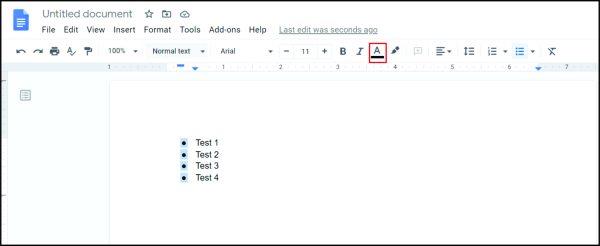
3. Виберіть колір, який вам подобається, і торкніться його.
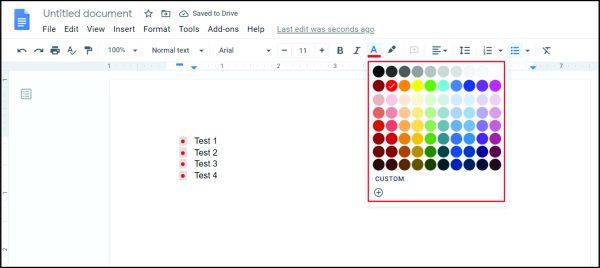
Крім того, ви можете вибрати різних персонажів, щоб служити точками. Для цього виконайте такі дії:
1. Натисніть на маркер.

2. Клацніть його правою кнопкою миші, щоб відкрити нове меню, а потім натисніть «Інші маркери».
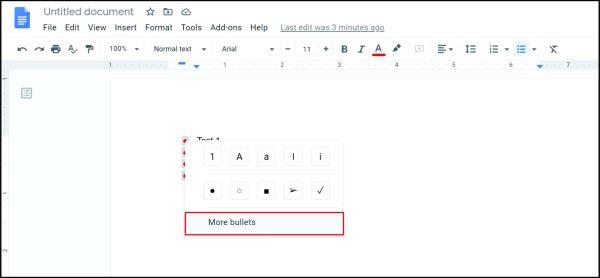
3. Це відкриє вибір персонажів. Виберіть той, який вам подобається.
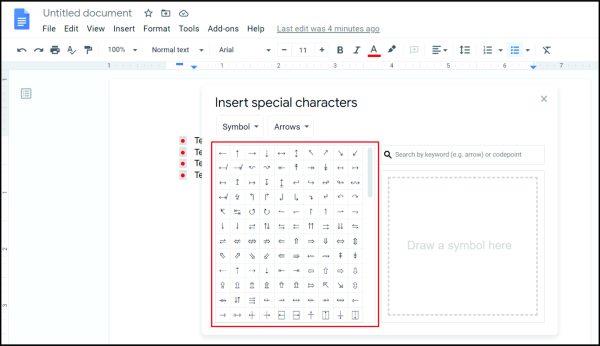
4. Ваш новий символ негайно замінить старий маркер.
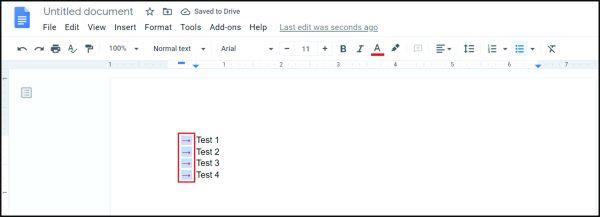
Як додати маркери в Google Slides?
Якщо ви використовуєте Google Slides для створення презентації, може настати час, коли вам знадобиться додати маркери. Отже, як ви це робите? Просто виконайте наведену нижче процедуру.
1. Відкрийте Google Slides.
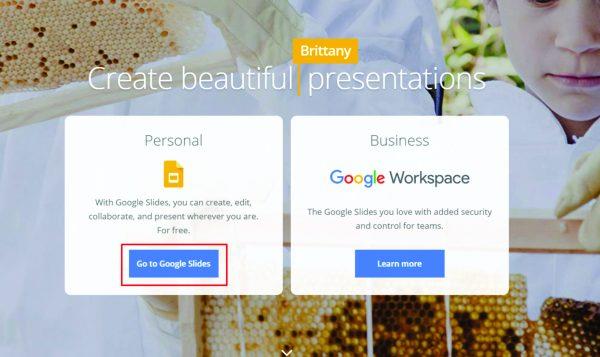
2. Виберіть презентацію, до якої потрібно додати маркери.
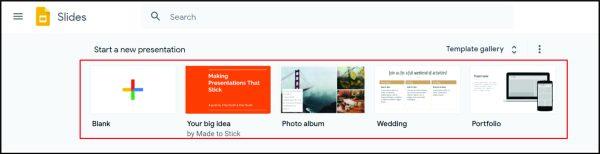
3. Перейдіть до «Форматів» на панелі меню.
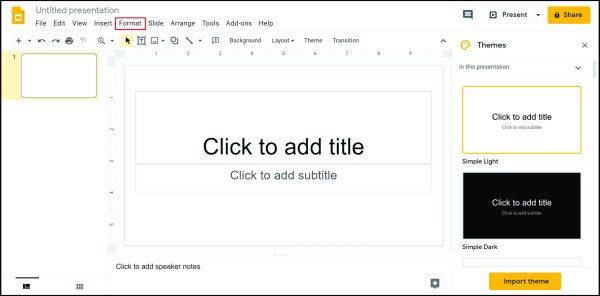
4. Натисніть «Маркери та нумерація».
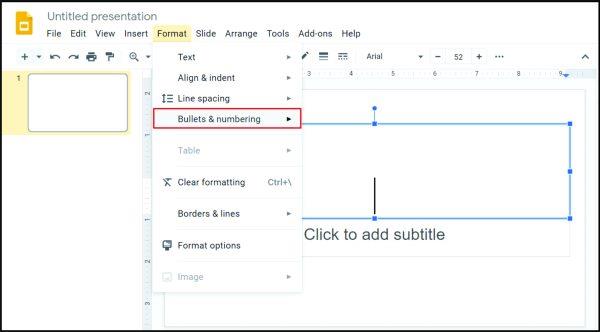
5. Виберіть між «Нумерований список» і «Маркірований список».
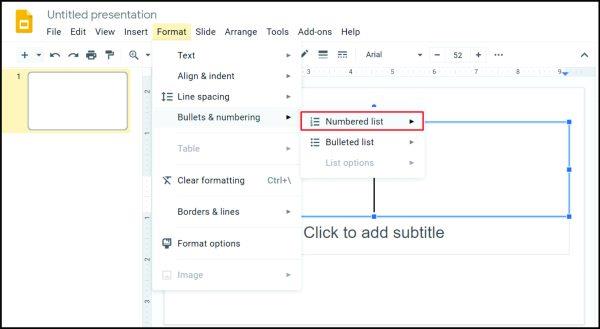
6. Коли ви виберете між цими двома варіантами, виберіть тип куль, який вам найбільше подобається.
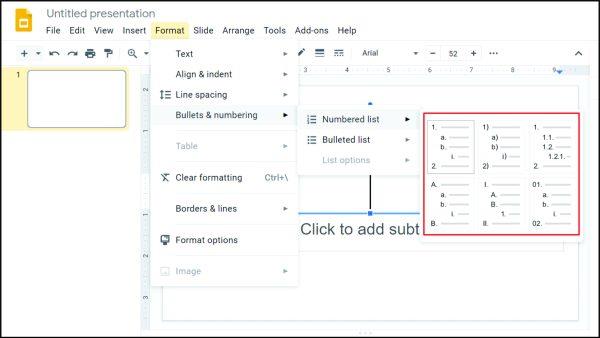
Так само, як можна персоналізувати маркери в Google Docs, ви можете зробити те саме в Google Slides. Ось як це зробити:
1. Натисніть на маркер.
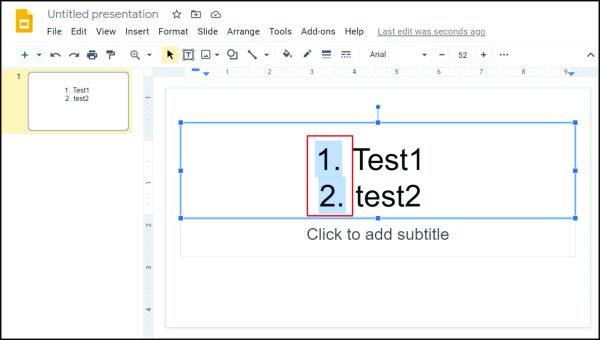
2. Клацніть його правою кнопкою миші, щоб відкрити меню та виберіть «Інші маркери».
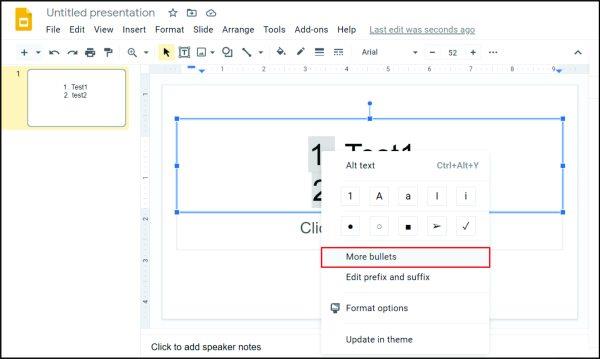
3. Вибирайте між різними варіантами.
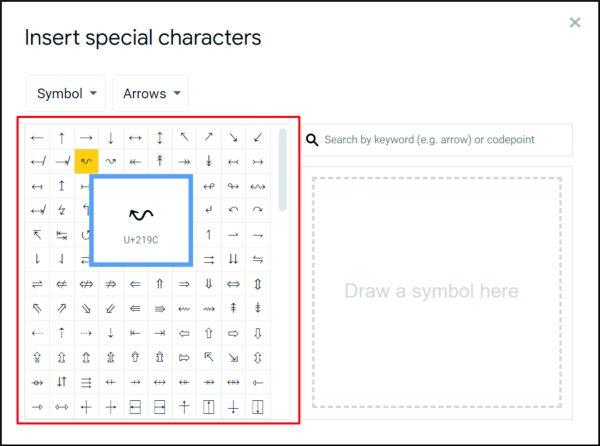
Як додати нумерований список у Google Таблиці?
Додавати нумеровані списки до Google Таблиць дуже просто. Виконайте такі дії:
1. Відкрийте Google Sheets.

2. Двічі клацніть на комірці, де потрібно записати перше число.
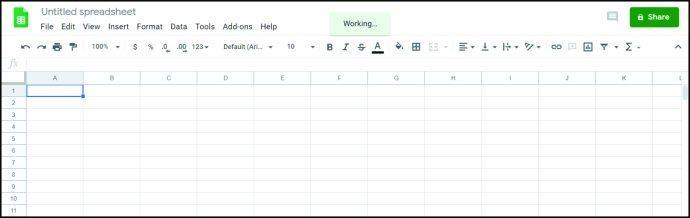
3. Напишіть наступне число в клітинку нижче та виділіть ці дві клітинки.
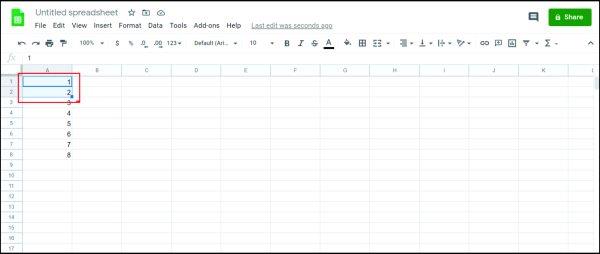
4. Наведіть курсор на квадрат у нижньому правому куті нижньої комірки. Курсор зміниться на хрестик.
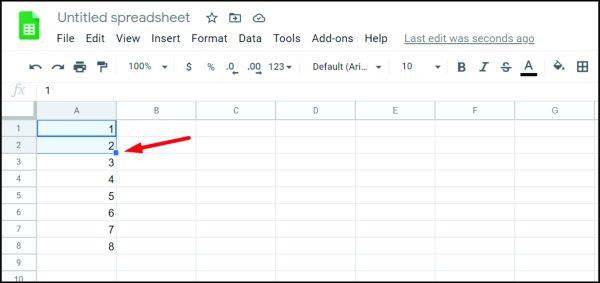
5. Перетягуйте вниз, доки не виберете всі клітинки, до яких потрібно додати числа.
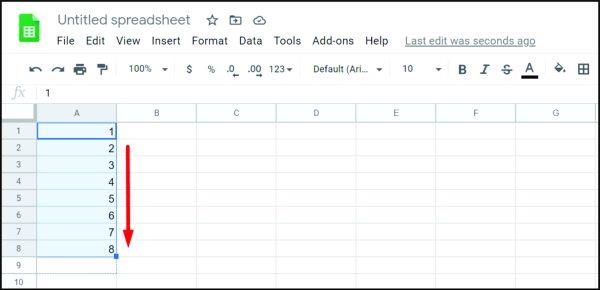
6. Закінчивши, запишіть текст у першій клітинці.
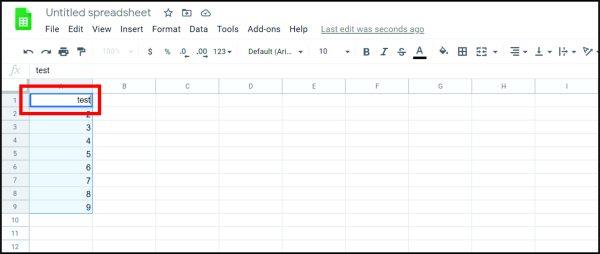
7. Натисніть «Enter».
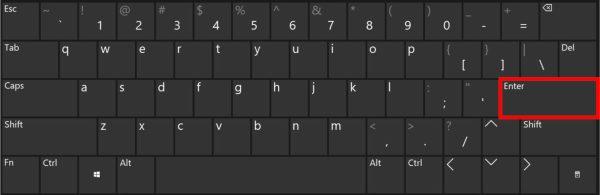
8. Цифри тепер будуть зліва.
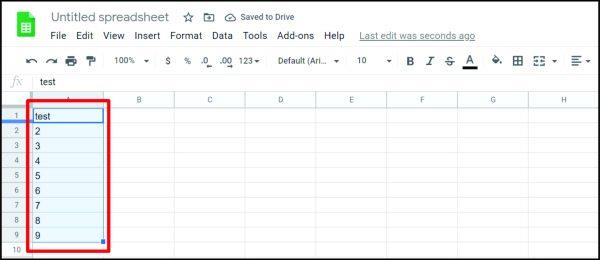
Які комбінації клавіш використовуються для вставлення маркерів у Google Таблиці?
Якщо ви користуєтеся Mac і хочете додати маркери в Google Таблиці за допомогою ярликів, ось що вам потрібно зробити:
1. Відкрийте «Google Таблиці».
2. Двічі торкніться клітинки, до якої потрібно додати маркери.
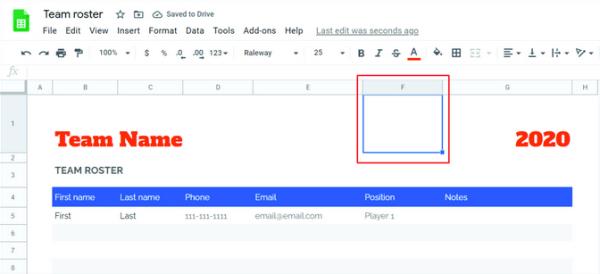
3. Утримуйте «Option» і «7».
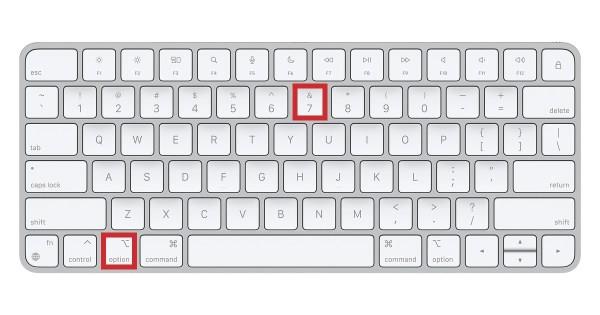
Якщо ви користуєтеся Windows, ось як ви можете додати маркери в Google Таблиці:
1. Запустіть «Google Таблиці».

2. Двічі клацніть клітинку, де потрібно додати маркери.

3. Натисніть «Alt» і «7».

Програми для відеодзвінків стали найважливішою частиною віддаленої роботи та навчання. Досліджуйте, як зменшити гучність у Zoom, Google Meet та Microsoft Teams.
Дізнайтеся, як налаштувати мобільну точку доступу в Windows 10. Цей посібник надає детальне пояснення процесу з урахуванням безпеки та ефективного використання.
Досліджуйте, як налаштувати налаштування конфіденційності в Windows 10 для забезпечення безпеки ваших персональних даних.
Дізнайтеся, як заборонити людям позначати вас у Facebook та захистити свою конфіденційність. Простий покроковий посібник для безпеки у соцмережах.
Пам’ятаєте часи, коли Bluetooth був проблемою? Тепер ви можете ефективно обмінюватися файлами через Windows 10 за допомогою Bluetooth. Дізнайтеся, як це зробити швидко і легко.
Ось посібник про те, як змінити тему, кольори та інші елементи в Windows 11, щоб створити чудовий робочий стіл.
Детальна інструкція про те, як завантажити Google Meet на ваш ПК, Mac або Chromebook для зручного використання.
Детальний огляд процесу налаштування VPN в Windows 10 для безпечного та анонімного Інтернет-серфінгу.
Ось як ви можете отримати максимальну віддачу від Microsoft Rewards для Windows, Xbox, Mobile, покупок і багато іншого.
Оскільки продуктивність і доступність бездротових периферійних пристроїв продовжують зростати, Bluetooth стає все більш поширеною функцією на ПК з Windows. Досліджуйте, як підключити та використовувати Bluetooth.








